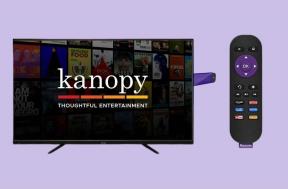Sådan rettes Google Fotos, der ikke sikkerhedskopierer videoer på Android og iPhone
Miscellanea / / November 29, 2021
Google Fotos er den gratis cloud-lagringstjeneste, som er elsket af mange for sin enkle grænseflade og brug. Undtagen fungerer som en galleri-app, Google Fotos har i det væsentlige én opgave – at sikkerhedskopiere dine billeder og videoer til skyen.

Selvom det gør jobbet perfekt, virker det nogle gange. Det vil sige, at appen ikke sikkerhedskopierer videoer. Ja, billederne uploades problemfrit, men når det kommer til videoer, sidder de fast.
Hvis du også står over for dette problem, er det tid til at sige farvel. Her finder du mange løsninger til at løse problemet, når videoer ikke sikkerhedskopieres på Android og iPhone. Lad os komme igang.
Genstart telefonen
Som altid vil den første løsning være at genstarte din telefon. Så stop med at tænke over problemet og genstart din telefon.
Tving til at lukke appen
Blot at trykke på hjem- eller tilbageknappen lukker ikke nogen app. For at lukke det helt skal du åbne de seneste apps eller multitasking skærm på din Android og iPhone. Brug derefter den understøttede gestus til at fjerne appen fra den skærm. Stryg op-bevægelse lukker for det meste appen, men på nogle telefoner skal du stryge til højre eller venstre for at lukke den.

Log ud af Google Fotos
Prøv at logge ud fra appen på en Android-telefon. Nogle gange løser det problemet. For at gøre det skal du følge disse trin:
Trin 1: Åbn Google Fotos-appen, og tryk på ikonet med tre bjælker i øverste venstre hjørne.

Trin 2: Tryk på den lille pil ned ved siden af din e-mail, og vælg Brug uden en konto.


Trin 3: Gentag trin 1, og vælg Google-kontoen for at logge på igen.
Bemærk: Hvis du gør det, slettes intet billede fra din telefon eller Google Fotos.
Slå Backup fra
Deaktivering af sikkerhedskopieringsindstillingen for Google Fotos nulstiller sikkerhedskopieringssessionen. Så hvis du står over for et problem, mens du tager en sikkerhedskopi af videoer, så prøv at gøre det.
Følg disse trin for at deaktivere backup på Android og iPhone:
Trin 1: Åbn Google Fotos-appen, og tryk på ikonet med tre bjælker øverst. Vælg Indstillinger i menuen.


Trin 2: Tryk på Sikkerhedskopiering og synkronisering, og tryk på knappen ved siden af Sikkerhedskopiering og synkronisering for at slå den fra.

Trin 3: Genstart din telefon og gentag ovenstående trin. Aktiver nu Sikkerhedskopiering og synkronisering.
Aktiver videosikkerhedskopiering på mobildata
På iPhone er sikkerhedskopiering af video på mobildata som standard deaktiveret. Så hvis du forsøger at sikkerhedskopiere dine videoer ved hjælp af mobildata, virker det ikke. Du skal aktivere indstillingen.
For det skal du gå til Google Fotos-indstillinger ved at trykke på ikonet med tre bjælker på appens startskærm. Naviger derefter til Sikkerhedskopiering og synkronisering, og slå 'Brug mobildata til at sikkerhedskopiere videoer' til. For andre sikkerhedskopieringsproblemer på iPhone, prøv disse rettelser.

Ryd cache og data
En anden løsning at prøve på Android er at rydde cachen til Google Fotos-appen. Her er trinene til det samme:
Trin 1: Åbn telefonindstillinger, og gå til Apps/Applikationsadministrator.

Trin 2: Under Alle apps skal du trykke på Google Fotos.

Trin 3: Tryk på Lager og tryk på Ryd cache-knappen.


Trin 4: Genstart din telefon og se, om videoerne uploades.
Hvis problemet fortsætter, skal du trykke på Ryd lager/data i trin 3. Ingen af de to ville slette nogen data fra din telefon eller Google Fotos. Imidlertid, rydde data vil nulstille appindstillingerne til standard.
Afinstaller app
Nogle gange er det også praktisk at afinstallere appen. For at gøre det på iPhone skal du trykke og holde på Google Fotos-appikonet på startskærmen. Når ikonerne begynder at ryste, skal du trykke på krydsikonet på Google Fotos-appen.
Da Google Fotos er en forudinstalleret app på de fleste Android-telefoner, kan den ikke afinstalleres. Du kan dog deaktivere det, hvilket vil fjerne alle opdateringerne.
Deaktiver app
For at gøre det skal du følge trin 1 og 2 i den rydde cache. Tryk derefter på Deaktiver. Du vil se, at knappen nu viser Aktiver. Vent et stykke tid, og tryk derefter på Aktiver. Prøv nu at uploade videoerne.

Brug den korrekte videostørrelse og -format
Hvis videoen, du prøver at uploade, overstiger 10 GB, tager Fotos ikke en sikkerhedskopi af den. Det er fordi Google Fotos understøtter videoer kun mindre end 10 GB.
På samme måde understøtter Google Fotos kun følgende videoformater: mpg, .mod, .mmv, .tod, .wmv, .asf, .avi, .divx, .mov, .m4v, .3gp, .3g2, .mp4,. m2t, .m2ts, .mts og .mkv. Så hvis du har en video med et andet format, skal du først konvertere det til et af disse formater.
Tjek lagerplads i Google Drev
Google Fotos tilbyder to opbevaringsmuligheder — høj kvalitet og original kvalitet. I højkvalitetstilstand kan du uploade ubegrænset billeder og videoer. Størrelsen vil dog blive reduceret til op til 16 MP for fotos og 1080p for videoer.
Med original kvalitet får du kun 15 GB lager, hvilket er delt mellem andre Google-produkter såsom Drev, Gmail osv. Hvis du bruger originalkvalitetstilstand, kontrollere, om du har nok lagerplads for at uploade videoen i Google.
For at ændre kvalitetstilstanden skal du gå til Google Fotos Indstillinger > Sikkerhedskopiering og synkronisering > Uploadstørrelse.

Tjek videomappen
Forsøger du at tage en sikkerhedskopi af en video, der er tilgængelig i en anden mappe end kameramappen? I tilfælde af Android-telefoner er det kun de billeder og videoer, der er taget gennem telefonens kamera, der sikkerhedskopieres automatisk. For data tilgængelige i andre mapper som f.eks WhatsApp, downloads osv. normalt omtales som enhedsmapper. Så du skal aktivere sikkerhedskopieringsmuligheden for dem i Google Fotos.
For det skal du trykke på fanen Album nederst. Du finder enhedsmapper der. Alternativt kan du trykke på ikonet med tre bjælker øverst og vælge Enhedsmapper fra menuen.

Mapper, der ikke er en del af sikkerhedskopien, vil have et sky-ikon med en skråstreg over sig. Tryk på mappen, og du får mulighed for at tage en sikkerhedskopi af mappen. Slå Sikkerhedskopiering og synkronisering til øverst.

Opdater app
Nogle gange er problemet med selve den aktuelle appopdatering. Der kan være en fejl i appen. Prøv at opdatere Google Fotos-appen fra Play Butik (Android) og App Store (iOS).
Dette kalder på tålmodighed
Da videoerne typisk vejer mere end billeder, kan det tage noget tid at tage en komplet sikkerhedskopi af dem. Så vær tålmodig, mens Google Fotos gør sit arbejde. Tjek også, om du har tilstrækkelig kredit til at uploade en så stor fil ved hjælp af mobildata.
Næste: Mange brugere bliver forvirrede mellem Google Drev og Google Fotos. Find ud af, hvilken der er bedst til at gemme billeder.